如何删除计算机窗口中百度云管家图标 删除计算机窗口中百度云管家图标的方法
时间:2017-07-04 来源:互联网 浏览量:
今天给大家带来如何删除计算机窗口中百度云管家图标,删除计算机窗口中百度云管家图标的方法,让您轻松解决问题。
我们经常要使用网盘,但是有时候我们发现计算机窗口中有个百度云管家的图标,这个有时候不想看到,怎么删除计算机窗口中的百度云管家图标呢?这里小编介绍下去除这个图标的方法。具体方法如下:
1大家可以看到计算机窗口中有个百度云管家的图标,怎么去除这个图标。
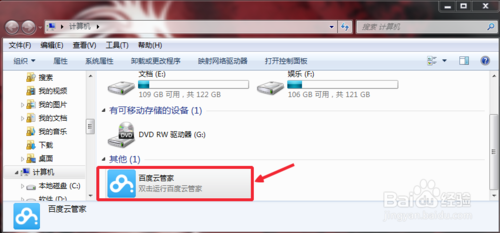 2
2现在我们可以打开电脑安装的百度云管家,然后用账号登录。
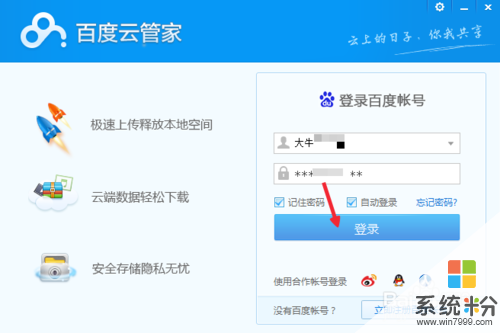 3
3打开百度云管家以后,点击右上角的箭头点击打开。
 4
4弹出的界面菜单里面,点击设置选项打开进入,如图所示
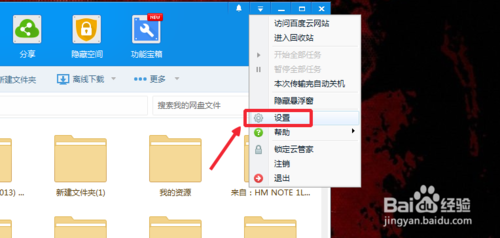 5
5基本设置中,右侧将在我的电脑中显示百度云管家,前面对勾取消。
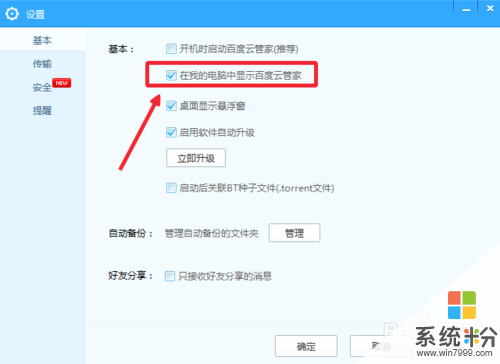 6
6现在大家可以看到,计算机窗口中图标已经不在了,当然如果需要的话,可以按照上面的方法,再次显示百度云管家图标出现。

以上就是如何删除计算机窗口中百度云管家图标,删除计算机窗口中百度云管家图标的方法教程,希望本文中能帮您解决问题。
我要分享:
相关教程
- ·计算机硬盘列表里的百度云管家图标如何删除 计算机硬盘列表里的百度云管家图标删除的方法
- ·如何样删除我的电脑里的百度云管家图标 样删除我的电脑里的百度云管家图标的方法
- ·怎么删除我的电脑里的百度云管家图标 删除我的电脑里的百度云管家图标的方法
- ·怎样还原百度云管家中已删的文件? 还原百度云管家中已删的文件的方法?
- ·怎样去除掉我的计算机里面的百度云图标 去除掉我的计算机里面的百度云图标的方法
- ·如何下载安装使用百度云管家百度云盘 下载安装使用百度云管家百度云盘的方法
- ·戴尔笔记本怎么设置启动项 Dell电脑如何在Bios中设置启动项
- ·xls日期格式修改 Excel表格中日期格式修改教程
- ·苹果13电源键怎么设置关机 苹果13电源键关机步骤
- ·word表格内自动换行 Word文档表格单元格自动换行设置方法
电脑软件热门教程
- 1 win8改win7 bios设置步骤【图文】
- 2 电脑开机蓝屏停机码0x0000006b的解决方法有哪些? 电脑开机蓝屏停机码0x0000006b该如何解决?
- 3 电脑显示屏变成黑白的怎么办 电脑屏幕黑白怎么变成彩色
- 4传文件到ipad的方法。 如何传文件到ipad
- 5怎么通过设置注册表减少开机滚动条次数 通过设置注册表减少开机滚动条次数的方法
- 6excel表格如何按照内容筛选 excel表格按照内容筛选的方法
- 7Win10安装小度wifi教程
- 8局域网远程控制怎样实现 局域网远程控制实现的方法
- 9如何在微信标题中添加按钮? 微信标题中怎么添加按钮?
- 10手机sd卡无法读取如何解决 电脑上sd卡无法读取的方法
